- Vanilareich
Article
19:42, 03.09.2024
2
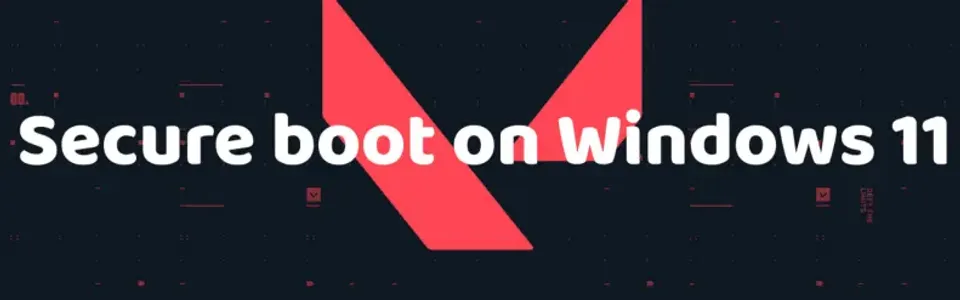
Mặc dù việc phát hành Windows 11 chắc chắn là một sự kiện vui mừng đối với hầu hết người dùng của hệ điều hành này, điều tương tự không thể nói cho những người chơi Valorant. Tựa game bắn súng của Riot Games đã gặp nhiều lỗi khác nhau kể từ khi ra mắt, hầu hết trong số đó đã được nghiên cứu kỹ lưỡng và cộng đồng biết cách xử lý chúng. Tuy nhiên, điều này không áp dụng với phiên bản mới của hệ điều hành này. Valorant tương thích với Windows 11, nhưng kể từ khi ra mắt phiên bản Windows mới, người chơi đã gặp phải nhiều lỗi chưa từng gặp trước đây. Hầu hết chúng liên quan đến khởi động an toàn, điều này ảnh hưởng trực tiếp đến Vanguard và cách hoạt động đúng của Valorant. Vì vậy, hôm nay, đội ngũ biên tập Bo3 đã chuẩn bị tài liệu để chỉ cho bạn cách sửa lỗi khởi động an toàn trong Valorant trên Windows 11.
Nguyên Nhân Của Vấn Đề

Mặc dù vấn đề khởi động an toàn trong Valorant đã tồn tại từ lâu, nhưng nó đã trở nên quan trọng hơn với việc ra mắt phiên bản Windows mới, chủ yếu bởi vì người dùng Windows 11 không biết cách khắc phục. Vấn đề xuất hiện như sau: khi bạn khởi động Valorant, bạn nhận được một cửa sổ lỗi, VAN9001 hoặc VAN9003, cùng với thông báo, "Phiên bản Vanguard này yêu cầu khởi động an toàn được kích hoạt." Điều này trực tiếp chỉ ra rằng khởi động an toàn đã bị vô hiệu hóa, rất có thể do việc chuyển đổi sang Windows 11. Như đã nhắc lại, khởi động an toàn là một công nghệ của Windows đảm bảo rằng các tệp được tải lên PC của bạn đáp ứng tất cả các tiêu chuẩn bảo mật. Vanguard, hệ thống chống gian lận, yêu cầu tính năng này để hoạt động đúng với Valorant. Vì vậy, nếu bạn gặp vấn đề với khởi động an toàn, bạn sẽ không thể khởi động trò chơi. Dưới đây, chúng tôi sẽ giải thích cách sửa lỗi khởi động an toàn trong Valorant trên Windows 11.
Kiểm Tra Khởi Động An Toàn Trên PC Của Bạn
Trước tiên, bạn cần kiểm tra xem khởi động an toàn có được kích hoạt trên thiết bị của bạn hay không. Dựa trên thông tin thu được, bạn có thể tiếp tục với các bước tiếp theo. Dưới đây là cách thực hiện:
- Nhấn tổ hợp phím Win + R.
- Trong cửa sổ mở ra, nhập lệnh tpm.msc.
- Tìm phần "Status".
- Nếu trên đó ghi "The TPM is ready for use," thì khởi động an toàn đã được kích hoạt trên PC của bạn.
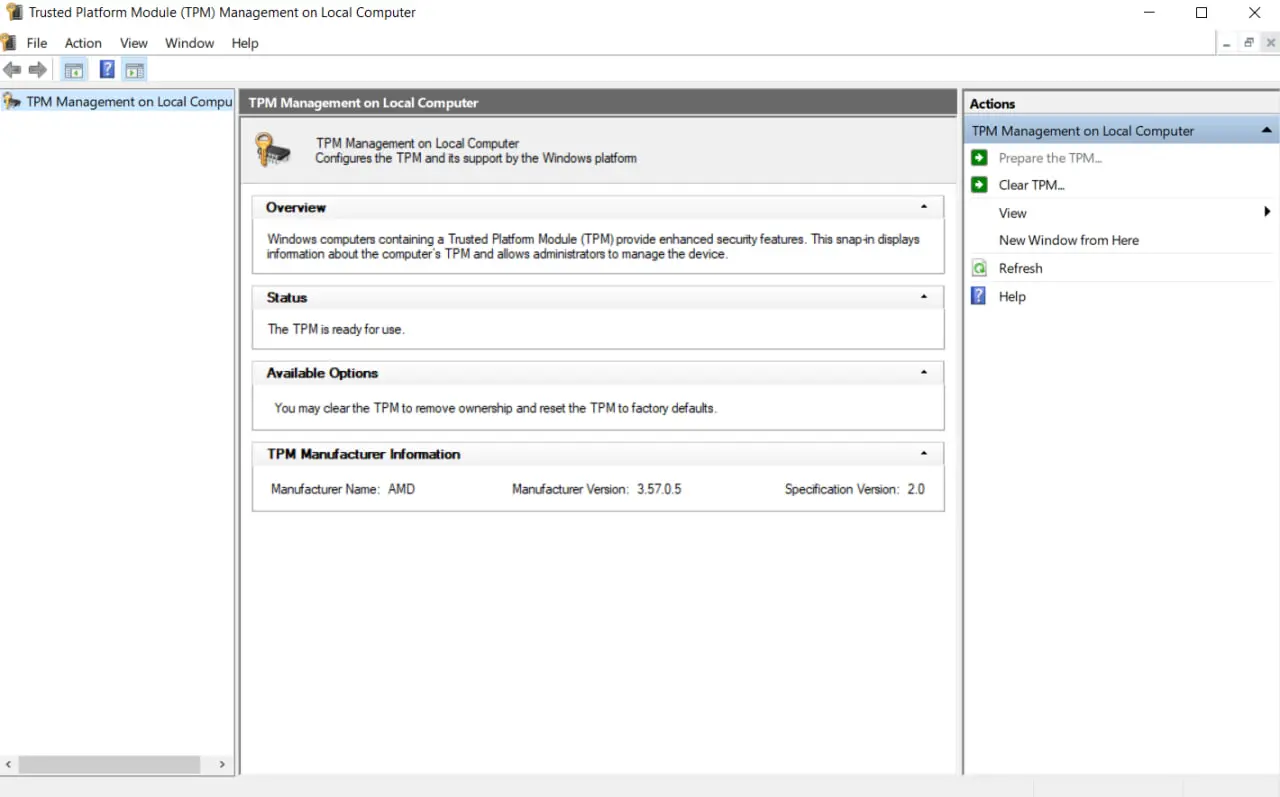

Kích Hoạt Khởi Động An Toàn
Nếu bạn đã làm theo bước trước đó và thấy rằng khởi động an toàn không được kích hoạt, bạn cần phải kích hoạt nó. Điều này chỉ có thể thực hiện qua hệ thống BIOS, nhưng nhiều người dùng cảm thấy bối rối bởi thuật ngữ này và do dự khi can thiệp vào hoạt động của PC. Lưu ý rằng bạn không cần phải là một lập trình viên để kích hoạt khởi động an toàn, và việc bật tính năng này sẽ không ảnh hưởng tiêu cực đến thiết bị của bạn. Để kích hoạt khởi động an toàn trong BIOS, hãy làm theo các bước sau:
- Khởi động lại PC của bạn.
- Trong quá trình khởi động lại, nhấn phím mở BIOS (điều này có thể khác nhau tùy theo hệ thống của bạn: F1, F2, F10, F12, DEL).
- Trong menu BIOS, tìm phần "Boot options".
- Sau đó, chọn tùy chọn "Secure Boot" và kích hoạt nó.
- Sau đó, khởi động lại PC của bạn một lần nữa.

Phương pháp này gần như chắc chắn sẽ giúp bạn giải quyết vấn đề khởi động an toàn và sửa lỗi van9003 Valorant Windows 11 , cùng với những lỗi khác.
XEM THÊM: Lỗi Valorant VAN 81 là gì và cách sửa?
Chạy Valorant Dưới Quyền Quản Trị Viên
Một phương pháp khác có thể giúp bạn vượt qua sự cố khởi động an toàn là chạy trò chơi dưới quyền quản trị viên. Mặc dù tùy chọn này không phải lúc nào cũng đúng, nhưng nếu các phương pháp khác không hiệu quả, nên thử. Để mở Valorant dưới quyền quản trị viên, nhấp chuột phải vào biểu tượng trò chơi và chọn tùy chọn tương ứng. Tuy nhiên, bạn có thể đơn giản hóa nhiệm vụ để không phải lặp lại những thao tác này mỗi lần. Để làm điều này, nhấp chuột phải vào biểu tượng Valorant một lần nữa nhưng chọn "Properties" lần này. Sau đó, trong cửa sổ cài đặt, tìm phần "Compatibility" và chọn "Run this program as an administrator." Bây giờ, mỗi lần bạn khởi động Valorant, nó sẽ tự động chạy dưới quyền quản trị viên, giúp bạn không phải lặp lại các bước tương tự mỗi lần. Phương pháp này cũng có thể giúp bạn sửa lỗi khởi động an toàn trong Valorant trên Windows 11.

Kết Luận
Sau khi đọc tài liệu của chúng tôi, bạn đã biết lý do tại sao vấn đề bảo vệ Valorant có thể phát sinh và cách kích hoạt khởi động an toàn. Mặc dù đã một thời gian dài kể từ khi phiên bản Windows mới được phát hành, cộng đồng vẫn chưa nghiên cứu hết tất cả các lỗi có thể và cách khắc phục chúng.
Trận đấu hàng đầu sắp tới
Các bài viết mới nhất







Bình luận1